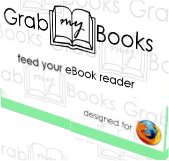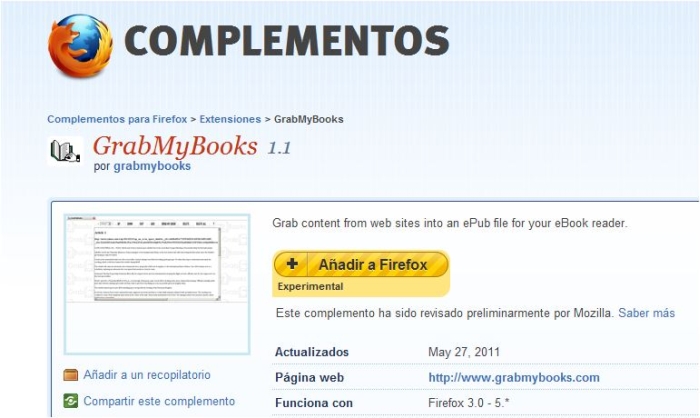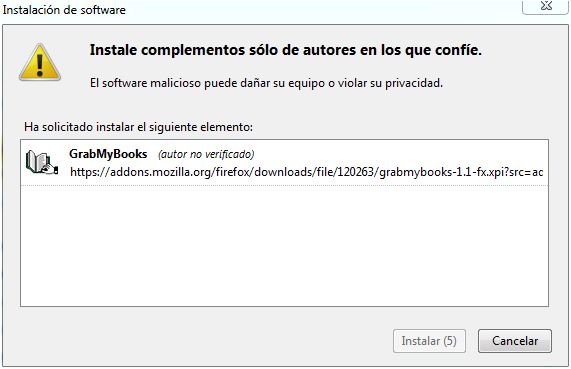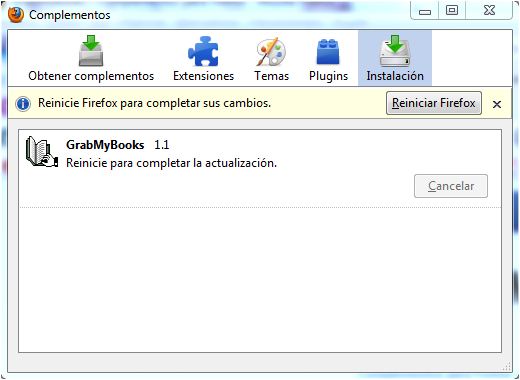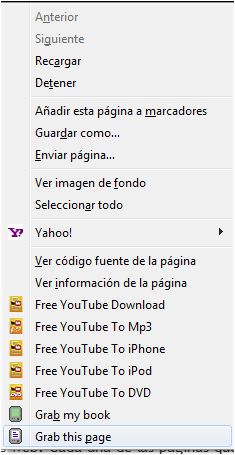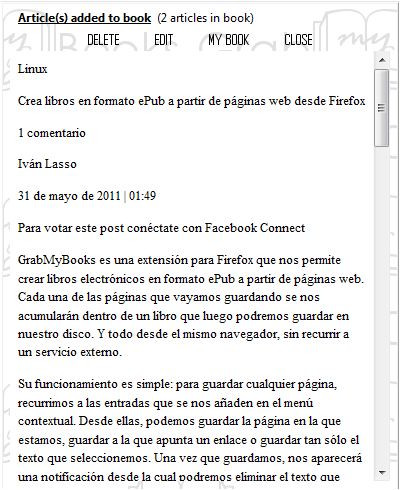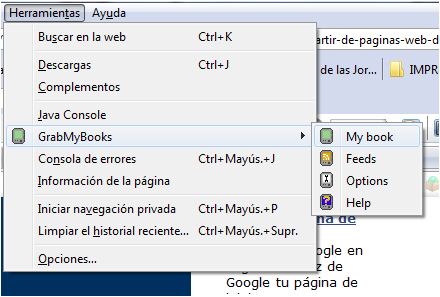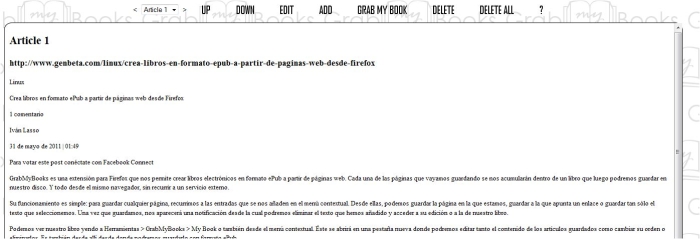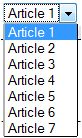| GrabMyBooks: Extensión de Firefox que nos permite crear libros electrónicos en formato ePub |
 |
 |
 |
| INTERNET - Aplicaciones web |
| Avelino García-k idatzia |
| Asteartea, 2011(e)ko maiatza(r)en 31-(e)an 11:23etan |
|
There are no translations available.
En los últimos años ha proliferado el lanzamiento de libros electrónicos (e-book) y sus correspondientes dispositivos de lectura. Esta circunstancia ha originado que en la actualidad, existan numerosos tipos de formatos para estos libros, unos libres y otros propietarios. Entre los más extendidos está el formato ePub, acrónimo de la expresión inglesa Electronic Publication. Se trata de un formato estándar y libre para archivos de libros electrónicos creado por International Digital Publishing Forum. Su característica principal es el hecho de ser redimensionable en cuanto a su formato, adaptándose al tamaño de pantalla y resolución del dispositivo donde se visualiza, excepto en aquellos dispositivos que tienen formatos propietarios. El navegador Mozilla Firefox tiene una extensión llamada GrabMyBooks, que nos permite crear libros electrónicos en formato ePub, cuyo contenido son las páginas web o parte de estas, que visualicemos en nuestro navegador.Podemos descargar este complemento desde la siguiente dirección: https://addons.mozilla.org/es-ES/firefox/addon/grabmybooks/ Hacemos clic en "Añadir a Firefox".
Hacemos clic en "Instalar"
Hacemos clic en "Reiniciar Firefox" para que se active la extensión en el navegador.
El proceso de creación del libro electrónico en formato ePub es muy sencillo. Una vez instalada la extensión GrabMyBooks en nuestro navegador Firefox, podemos seleccionar las páginas web que deseamos incorporar a nuestro libro electrónico, el fragmento de texto seleccionado o la página web a donde esté apuntando un enlace, haciendo clic con el botón derecho del ratón en la página en cuestión. Se despliega entonces el menú contextual y seleccionamos la opción "Grab this page".
Aparece entonces en la parte inferior derecha una ventana con el contenido de la página que hemos seleccionado en formato texto. Hacemos clic en la opción "CLOSE" para continuar.
Repetimos el procedimiento tantas veces como páginas deseemos incluir en nuestro libro electrónico. Cuando hemos finalizado el proceso de inserción de páginas en nuestro libro, podemos iniciar la edición de cada una de las páginas que hemos incorporado, eliminando fragmentos de texto o introduciendo texto directamente. Para este fin, vamos a nuestro libro haciendo clic en "My book" desde la ventana que se abre al añadir cualquier página o mediante la opción Herramientas/GrabMyBooks/My book.
Aparece entonces en la ventana del navegador nuestro libro electrónico con las opciones de edición en la parte superior:
Vemos en primer lugar un desplegable donde aparecen todas las páginas que hemos incorporado a nuestro libro con la denominación Article 1, Article 2,...
Cada página podemos editarla con la opción "EDIT" añadiendo o eliminando texto, podemos subir o bajar una página dentro del libro con las opciones "UP" y "DOWN", podemos seguir añadiendo páginas con la opción "ADD", podemos borrar una página con la opción "DELETE" o todas con la opción "DELETE ALL" y por último podemos grabar el libro electrónico con formato ePub en nuestro ordenador con la opción "GRAB MY BOOK". Para poder visualizar los libros electrónicos con formato ePub necesitamos un visor. Una buena opción es descargar Adobe Digital Editions, pues nos proporciona también compatibilidad con ficheros pdf. Una carencia de esta extensión es la imposibilidad actual de incorporar imágenes a nuestro libro. Esperamos y deseamos que próximamente se implemente esta opción. |